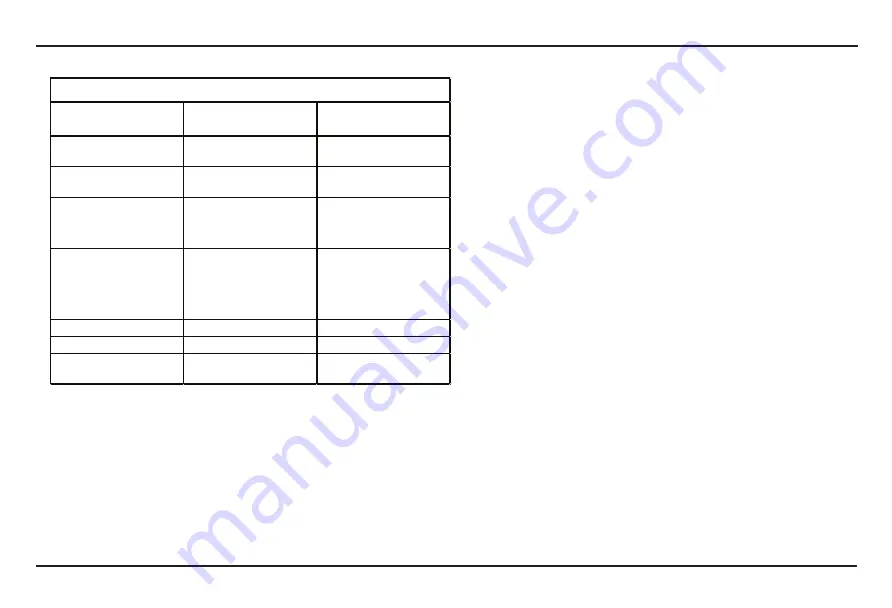
Întreţinerea containerului de colectare a
prafului
1. Apăsaţi pe butonul pentru eliberarea containerului de colectare a
prafului, ca să-l scoateţi.
2. Deschideţi capacul lateral al containerului de praf ca să-l goliţi.
3. Deschideţi capacul filtrului HEPA, scoateţi filtrul HEPA şi filtrul grosier.
Scuturaţi filtrul ca să îndepărtaţi praful. Nu se recomandă spălarea cu apă
a filtrului HEPA.
4. Folosiţi apă ca să spălaţi filtrul grosier.
5. Ştergeţi cu cârpă containerul pentru colectarea prafului. Acest
container NU trebuie spălat cu apă.
ROMANIAN
Instrucţiuni privind instalarea aplicaţiei
Pasul 1: Rotiţi butonul de alimentare a dispozitivului în poziţia de conect-
are.
Pasul 2: Scanaţi codul QR indicat sau descărcaţi-l de la “V-TAC Smart
Light“ al aplicaţiei App Store (iOS) sau de la Google Play Store (Android).
Pasul 3: Deschideţi aplicaţia V-TAC Smart Light şi apăsaţi butonul de
înregistrare, ca să creaţi un profil nou. Dacă aveţi un profil deja creat,
trebuie să continuaţi spre ecranul intrării (vezi Figura 1).
Pasul 4:
A) Cu număr mobil: Selectaţi statul, introduceţi-vă apoi numărul telefonu-
lui mobil. Apăsaţi apoi pe “Următorul” (Next) (vezi Figura 2).
B) Prin e-mail: Introduceţi-vă profilul electronic şi apoi apăsaţi pe
“Următorul” (Next) (vezi Figura 2).
Pasul 5: Introduceţi codul de identificare, care va fi transmis către telefonul
dvs. mobil /adresa de e-mail, şi apoi creaţi o parolă nouă pentru profilul
dumneavoastră, şi veţi finaliza procesul de înregistrare dacă apăsaţi pe
“Confirmare” (vezi Figura 3). După ce terminaţi cu aceste operaţiuni, veţi fi
reorientat către prima pagină a site-ului V-TAC Smart Light.
Pasul 6: Apăsaţi pe “Adăugarea unui dispozitiv” sau pe si.
Asiguraţi-vă că dispozitivul este deja conectat. (vezi Figura 4).
Pasul 7: Ca să selectaţi dispozitivul, apăsaţi pe “Echipamente de casă”,
apoi selectaţi “Aspirator robot”, pentru începerea procesului de conectarea
a dispozitivului cu aplicaţia (vezi Figura 5).
Pasul 8: V-TAC Smart Light oferă două regimuri de conectare a dispozitivu-
lui smart cu aplicaţia.
Regim 1 de conectare (regim smart): Conectaţi robotul şi apoi apăsaţi şi
ţineţi apăsat butonul “Wi-Fi” timp de 3 secunde, după ce robotul va
transmite un mesaj sonor şi va intra în regim EZ (regim smart). Icoana
Wi-Fi va începe să clipească repede, ceea ce înseamnă că dispozitivul este
gata să fie conectat la aplicaţia V-TAC Smart Light.
Apăsaţi pe “Confirmaţi că indicatorul clipeşte repede” (Figura 6),
introduceţi numele şi parola reţelei dvs. Wi-Fi, şi apoi apăsaţi pe “Confir-
mare” (Figura 7).
Regim 2 de conectare (regim AP): Conectaţi robotul, apoi apăsaţi şi ţineţi
apăsat timp de 6 secunde butonul “Wi-Fi” şi robotul va transmite un
semnal sonor la un interval de 3 secunde, ceea ce arată că dispozitivul a
intrat în regim AP. Icoana Wi-Fi va începe să clipească încet, indicând că
dispozitivul este gata pentru conectarea cu aplicaţia V-TAC Smart Light.
1. Apăsaţi pe un alt regim (Figura 8).
2. Apăsaţi pe regimul AP (Figura 9).
3. Asiguraţi-vă că lampa care se referă la Wi-Fi, clipeşte încet şi apoi
apăsaţi pe “Confirmaţi că indicatorul clipeşte încet” (Figura 10).
4. Introduceţi numele şi parola reţelei dvs. Wi-Fi (Figura 11).
5. Apăsaţi pe “Conectare” (Figura 12).
6. Selectaţi Wi-Fi, numele SmartLife-XXXX hotspot. (Nu se cere parolă).
7. În cazul conectării reuşite la hotspot Smartlife-XXX, întoarceţi-vă înapoi
în aplicaţie.
Pasul 9: După ce aţi realizat cu succes pasul 8, veţi fi reorientat către
pagina “Conectare - acum”, unde Aplicaţia va căuta, înregistra şi pregăti
dispozitivul (vezi Figura 14). După ce terminaţi cu aceste operaţiuni,
dispozitivul dumneavoastră va fi conectat.
Pasul 10: După conectarea cu succes a dispozitivului dvs., îl puteţi
redenumi, conform preferinţelor dvs. Apoi apăsaţi pe “Finalizare”. (vezi
Figura 15)
Pasul 11: Acum deja vă puteţi controla dispozitivul prin Aplicaţia. Apăsaţi
pe numele dispozitivului din pagina iniţială ca să intraţi în panoul de
control asupra funcţiilor dispozitivului. (vezi Figura 16)
Pasul 12: Regimuri şi opţiuni
1. Pagina destinată interfeţei aplicaţiei vă permite să exercitaţi control de
la distanţă asupra dispozitivului, ceea ce vă oferă diferite opţiuni (vezi
Figura 17).
Împărtăşirea dispozitivului:
Pentru împărtăşirea dispozitivului, apăsaţi pe butonul “ Împărtăşire
dispozitiv” care se află pe ecran, şi apoi apăsaţi pe “Adăugaţi împărtăşire”
din aceeaşi pagină şi adăugaţi numărul de telefon înregistrat sau adresa
de e-mail a persoanei cu care doriţi să împărtăşiţi dispozitivul. (vezi
Figurile 19, 20şi 21)
Curăţarea şi întreţinerea
Pentru obţinerea unor rezultate optime, trebuie să respectaţi instrucţiunile
date mai jos, care se referă la curăţarea şi întreţinerea regulată a
robotului. Frecvenţa curăţării/ schimbării unor piese, depinde de modul în
care folosiţi robotul.
6. Uscaţi containerul de praf şi componentele filtrelor; menţineţi-le uscate
ca să prelungiţi durata de exploatare a acestora.
Este de recomandat să spălaţi cu apă filtrul grosier la un interval de
15-30 zile. Termenul maxim de exploatare a filtrului HEPA este de trei
luni.
1. Înainte de montarea filtrelor, asiguraţi-vă că filtrul grosier şi filtrul
HEPA, sunt uscate.
2. Filtrul grosier şi filtrul НЕРА nu trebuie expuse la influenţa razelor
solare.
7. Filtrul grosier şi filtrul НЕРА vor fi montate înapoi în containerul de
colectare a prafului.
Întreţinerea rezervorului de apă şi mopului
de spălat
1. Apăsaţi butonul de eliberare a rezervorului de apă ca să scoateţi
rezervorul.
2. Scoateţi mopul de spălat din rezervorul de apă.
3. Deschideţi capacul orificiului de umplere cu apă şi goliţi conţinutul
rezervorului de apă.
4. Curăţaţi cu apă mopul de spălare.
5. Uscaţi mopul, expunând-l la soare.
6. Rezervorul de apă poate fi şters cu o cârpă uscată sau poate fi lăsat să
se usuce în aer liber.
Întreţinerea periei detaşabile şi a periei
laterale
1. În vederea deblocării periei, trageţi dispozitivele cu care este fixată,
conform indicaţiilor date mai jos.
2. Ridicaţi peria detaşabilă, în vederea scoaterii acesteia.
3. Curăţaţi peria cu ajutorul instrumentului de curăţat inclus în setul livrat
sau cu aspirator.
4. Instalaţi din nou peria detaşabilă, introducând mai întâi capătul fixat,
proeminent, punându-l la loc, apăsând până auzit un pocnet.
5. Apăsaţi în jos ca să fixaţi protectorul periei, până auziţi un pocnet.
Partea respectivă a
Robotului
Frecvenţa curăţării
Frecvenţa schimbării
unor piese
Filtru
Câte o dată pe
săptămână
Câte o dată la 2 luni
Perie detaşabilă
Câte o dată pe
săptămână
Câte o dată la 6 -12 luni
Perii laterale
Câte o dată pe lună
La un interval de 3-6 luni
(sau când sunt vizibil
uzate)
Capacul periei
detaşabile
Câte o dată pe lună
La un interval de 3-6 luni
sau când banda
siliconică sau din
cauciuc este vizibil uzată
Senzor
Câte o dată pe lună
Electrod de încărcare
Câte o dată pe lună
Roată care se mişcă în
toate direcţiile
Câte o dată pe lună
Frecvenţa recomandată pentru curăţarea/întreţinerea robotului
Содержание SMART LIGHT VT-5556
Страница 9: ...Before using the Laser Robot remove the protective strip from the Robot Product Usage Preparation 9...
Страница 35: ...BULGARIAN BG V TAC V TAC 8...
Страница 36: ...BULGARIAN 40 C 0 C 2 HEPA FIG 1 Wi Fi 3 Wi Fi FIG 2 1 0 5 m 1 5 m 2...
Страница 37: ...BULGARIAN 3 4 6 5 6 5 1 2 3 1 2 3 3...
Страница 38: ...BULGARIAN 2 X X X 10 12 X 10 WI FI Wi Fi 2 Wi Fi Wi Fi...
Страница 39: ...BULGARIAN 1 6m x 1 6m...
Страница 40: ...BULGARIAN DND Do Not Disturb DND DND DND 1 6m x 1 6m 24 7 3 3 0 3 0 3 0 3 0 3 Wi Fi EZ 3 AP 6 Wi Fi...
Страница 42: ...BULGARIAN 5 6 15 30 HEPA 1 HEPA 2 7 1 2 3 4 5 6 1 2 3 4 5 1 2 3 HEPA HEPA HEPA HEPA 4 2 6 12 3 6 3 6...
Страница 43: ...BULGARIAN 1 2 3 1 2 3...
Страница 116: ...GREEK EL V TAC V TAC 8...
Страница 117: ...GREEK 40 C 0 C VT 5556 2 HEPA Wi Fi 3 Wi Fi 1 0 5 m 1 5 m 2...
Страница 118: ...GREEK 3 4 6 5 6 5 1 2 3 1 2 3 3...
Страница 119: ...GREEK 2 X X X 10 12 X 10 Wi Fi Wi Fi 2 Wi Fi Wi Fi...
Страница 120: ...GREEK 1 6m x 1 6m...
Страница 121: ...GREEK DND Do Not Disturb DND DND DND 3 3 0 3 0 3 0 3 0 3 Wi Fi EZ 3 AP 6 Wi Fi 1 6m x 1 6m 24 7...
Страница 123: ...email 19 20 21 GREEK 1 2 3 HEPA HEPA HEPA HEPA 4 5 6 15 30 HEPA 1 HEPA 2 HEPA 7 HEPA 1 2 3 4 5 6 1 2 6 12 3 6 3 6...
Страница 124: ...GREEK 2 3 4 5 1 2 3 1 2 3...

























